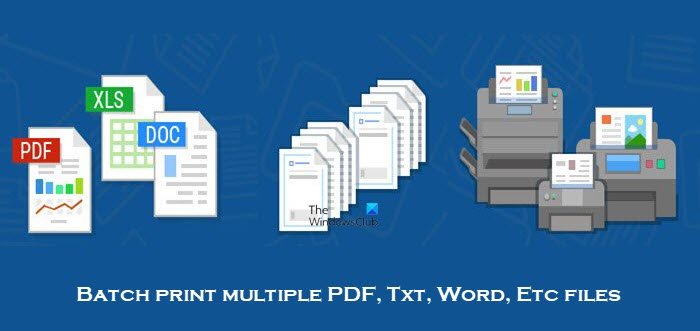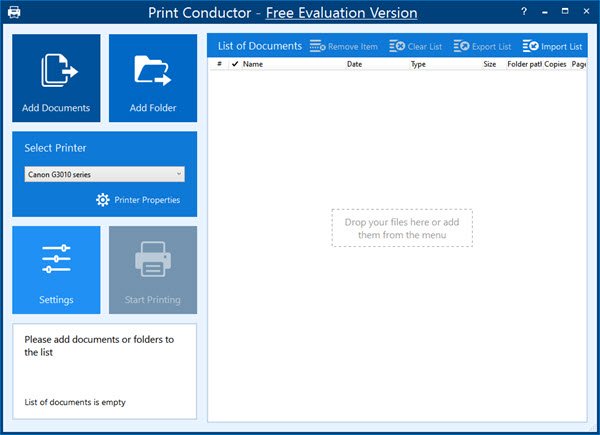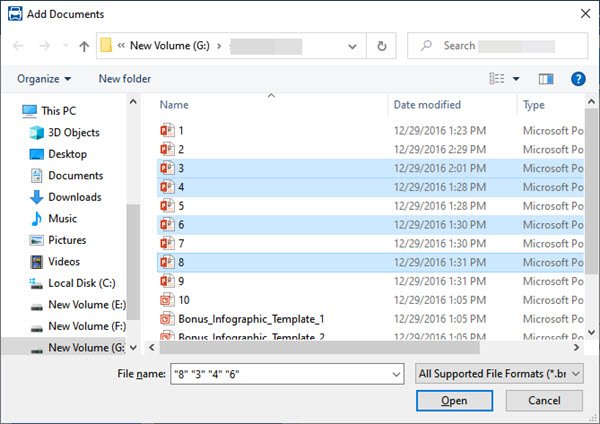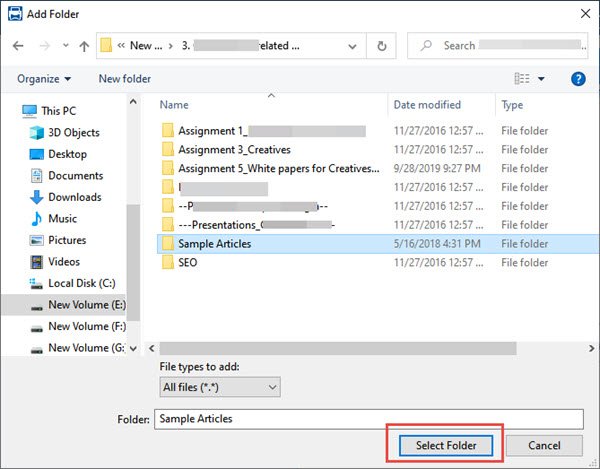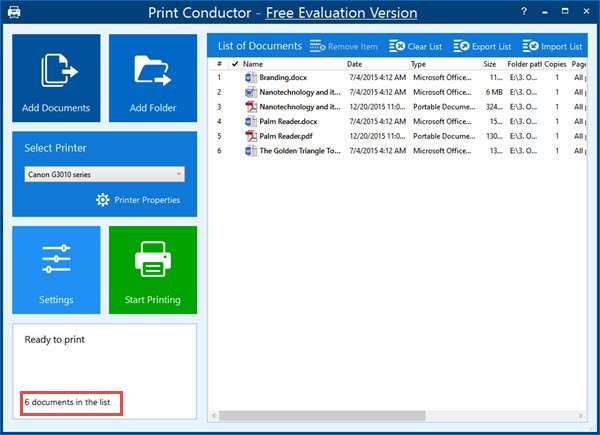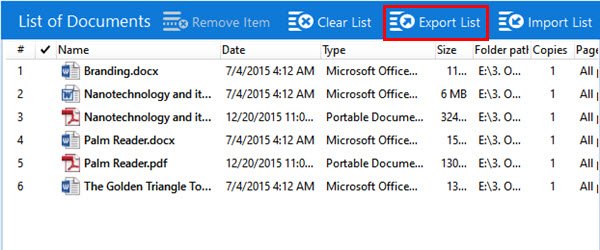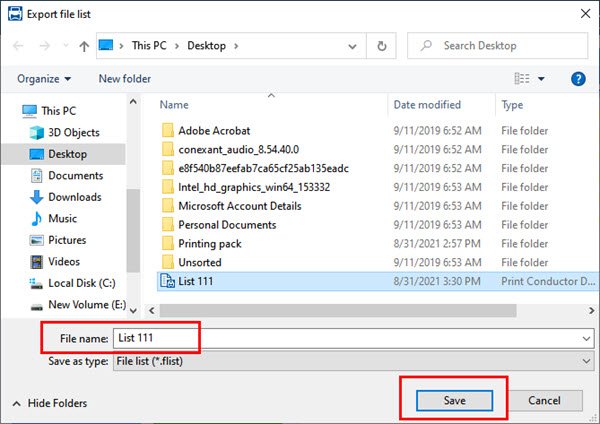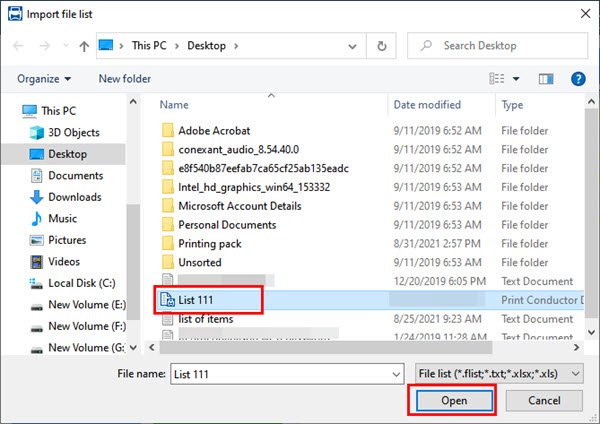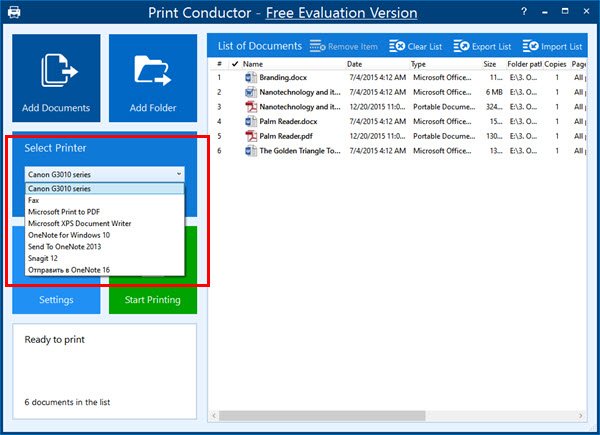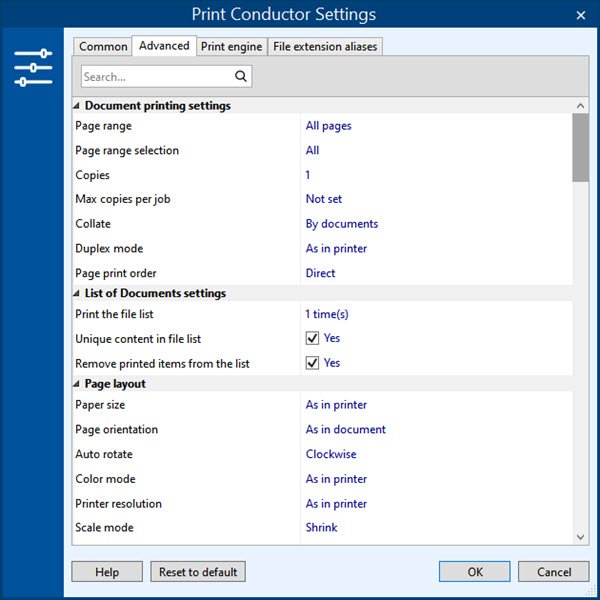法律、建設、製造、または同様のサービスの分野の組織は、多くの事務処理を必要とします。このような組織のクライアントは、フォルダにまとめられたさまざまなWord、PDF、またはExcelファイルを配布されることがよくあります。(Excel)ファイルは、サービス契約、リーフレット、請求書、インストールマニュアル、レポートなど、多数あります。これらすべてのファイルを印刷すると、非常にイライラし、多くの時間がかかる可能性があります。これは、各ファイルを開いて個別に印刷する必要があるためです。この一連のドキュメントの自動印刷をお探しの場合は、PrintConductorツールがその答えです。このツールは、一度に複数のファイルを印刷できるバッチ印刷を提供します。
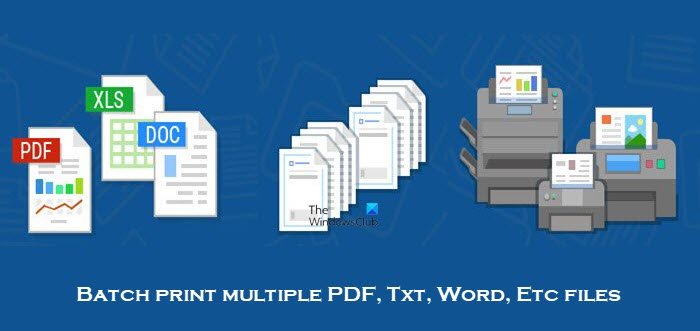
Print Conductorをどのように使用しますか?
異なる形式で保存された複数のファイルを印刷すると、印刷作業が面倒になる可能性があります。ただし、Print Conductorはバッチ印刷機能を提供し、このタスクに最適です。フォルダー内のドキュメントがローカルプリンターまたはネットワークプリンターに送信されるように、印刷を完全に自動化します。
プリントコンダクターの特徴
Print Conductorは、自動印刷用のスマートなソフトウェアソリューションです。PDFファイル、オフィスドキュメント、技術図面、法的ドキュメント、契約書、プレゼンテーション、テキストファイル、添付ファイル付きの電子メール、チャート、スプレッドシート、請求書、画像、およびその他の多くの種類のファイルを一度にバッチ印刷できます。この自動印刷ツールが提供するいくつかの興味深い機能を次に示します。
- 90以上のファイルタイプの自動(Automated)印刷
- さまざまなドキュメントタイプ用の1つのインターフェイス
- 高速印刷エンジン
- バルク印刷プロセスの制御
- 定期的に使用するドキュメントのリスト
- すべてのタイプのプリンターがサポートされています。
1] 90以上のファイルタイプの自動(Automated)印刷:
このプログラムは、 PDF(PDF)、DOC、TXT、PSD、XLS、PPT、MSG、JPG、PNG、TIFFなどの多くの一般的なファイル形式をサポートしています。また、 DXF(DXF)、DWG、SLDDRW、VSD、IDW、IPNなどの形式の(IPN)CADファイルと技術図面もサポートしています。
2]さまざまなドキュメントタイプ用の1つのインターフェイス:
Print Conductorを使用して、すべてのファイルタイプを開いて印刷できます。シンプルでユーザーフレンドリーなインターフェースを備えています。このプログラムは、 MicrosoftWindows(Microsoft Windows)のすべての最新バージョンと互換性があります。そのため、プログラムをインストールした直後にドキュメントの印刷を開始できます。
3]高速印刷エンジン:
PrintConductorは高い印刷品質を提供します。プリンタメモリとオフィスのローカルネットワークにかかるトラフィックの負荷が少なくなります。その結果、より高速な印刷メカニズムを提供します。そしてそれはあなたの他の仕事を妨げることはありません。[印刷(Start Printing)の開始]ボタンをクリックして、タスクに切り替えるだけです。
4]バルク印刷プロセスの制御:(Control)
印刷ジョブを開始すると、ツールは、すでに印刷されたドキュメントの数と、キューに残っているドキュメントの数を通知します。印刷に失敗したファイルもユーザーに報告されます。ドキュメントのリスト全体を処理した後、プログラムは詳細なジョブレポートを提供します。
5]通常使用するドキュメントのリスト:
Print Conductorは、定期的に必要なファイルの自動印刷を提供します。これは、この目的のためにドキュメント(Lists of Documents)のリストの機能を提供します。ドキュメントのリストを作成して保存し、後で再び使用することができます。リストのインポート、エクスポート、クリア、新しいファイルの追加、およびリストからのアイテムの削除を行うことができます。
6]サポートされているすべてのタイプのプリンター:
Print Conductorは、ローカルプリンター、ネットワークプリンター、仮想プリンターなど、あらゆる印刷デバイスでドキュメントを印刷できます。さらに、選択したプリンターの設定を調整できます。Universal DocumentConverterなどの仮想プリンターソフトウェアでPrintConductorを使用する場合は、ドキュメントのリストをPDF、TIFF、またはJPEGに変換できます。
(Batch)Windowsで複数の(Windows)PDF、Txt、Wordファイルをバッチ印刷
Print Conductorは、ユーザーインターフェイスに表示されるボタンがほとんどないシンプルなツールであり、ユーザーフレンドリーになっています。このバッチファイル印刷ツールを使用するには、次の手順に従います。
1]公式ウェブサイトからPrintConductorをダウンロードします。(Download Print Conductor)
2]セットアップファイルはすぐにダウンロードされます。簡単なインストール手順に従ってツールをインストールします。
3]インストールすると次のインターフェースが開きます。
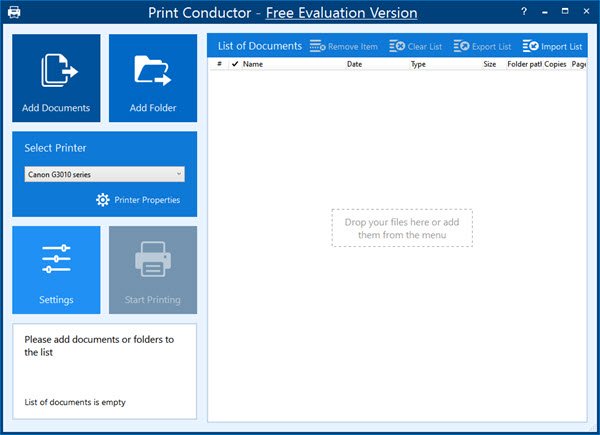
4]すぐにツールの使用を開始できます。ツールの[ドキュメントのリスト]セクションにドキュメントを追加することから始めます。(Documents)ドキュメントのリストの空の領域にファイルをドラッグアンドドロップできます。ファイルまたはフォルダの場所を開きます。フォルダまたはフォルダ内のファイルをドラッグして、空のスペースにドロップします。(Drag)これらのファイルはすぐに印刷できるようになります。
5] [ドキュメント(Add Documents)の追加]または[フォルダ(Add Folder)の追加]タブを使用して、印刷用のファイルを追加することもできます。[ドキュメント(Add Documents)の追加]をクリックして、印刷用のツールに個々のファイルを追加します。フォルダから1つまたは複数のファイルを選択して(Ctrlキーを押して複数のファイルを選択)、ドキュメントのリストに追加できます。
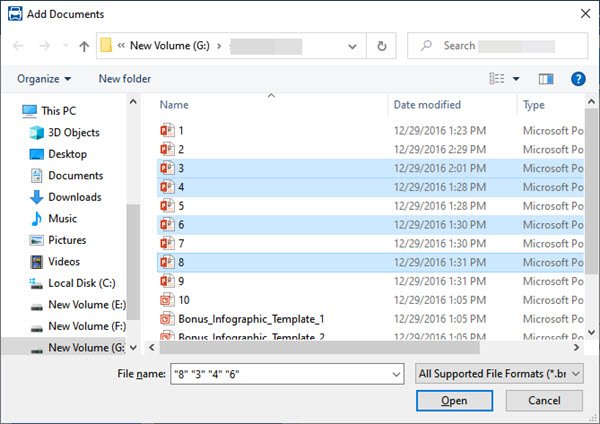
6]フォルダ(Add Folder)の追加では、特定のフォルダのすべてのコンテンツを追加できます。[(Click)フォルダの追加(Add Folder)]をクリックし、必要なフォルダを選択して、[フォルダの選択(Select Folder)]ボタンをクリックします。このフォルダのすべてのファイルがドキュメントのリストに追加されます。
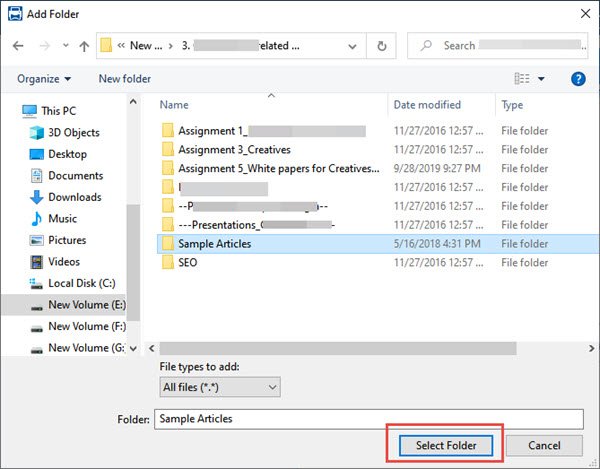
7]これで、空のスペースに生成されたドキュメントのリストが表示されます。(List of Document)このリスト内のアイテムの数は、左下隅の[印刷準備完了]セクションに記載されています。(Ready to print)このリストは、1つ以上のアイテムを削除することで変更できます。これを行うには、アイテムを選択し、[アイテムの削除(Remove Item)]をクリックします。[リストのクリア(Clear List)]をクリックして、完全なリストをクリアすることもできます。
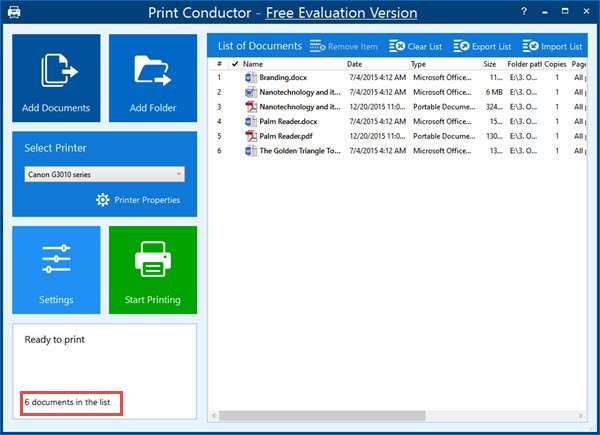
8]将来の使用のためにドキュメントのリストを保存する:(Saving the list of documents for future use:)同じドキュメントのリストを何度も印刷するために使用する場合は、将来の使用のためにこのリストを保存できます。これを行うには、次の手順に従います。
a]上部リボンの[エクスポートリスト]タブをクリックします。(Export List)
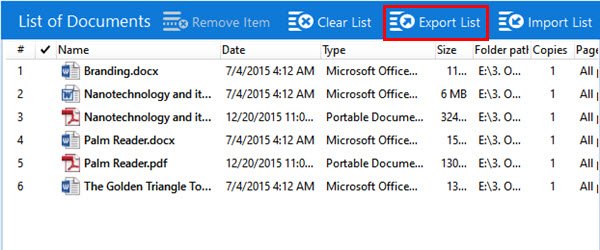
b]このリストを保存する場所を選択するように求められます。場所を選択し、 [ファイル名](File Name)セクションにリストの名前を入力します。次に、[保存(Save)]をクリックします。
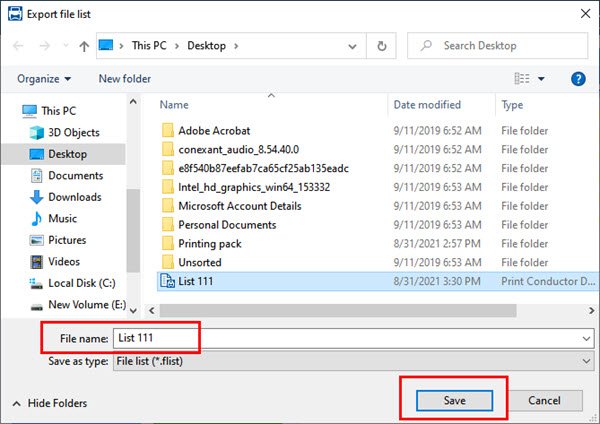
9]保存されたドキュメントのリストの再利用: [リストの(Reusing the saved List of Documents:)インポート(Import List)]をクリックすると、この保存されたドキュメントのリストを印刷に使用できるようになります。リストを選択し、[開く(Open)]をクリックします。ドキュメントのリストがツールに表示されます。
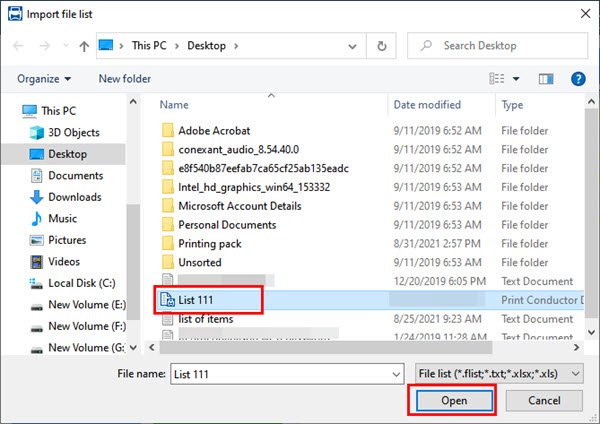
10]プリンタ(Select Printer:)の選択: Print Conductorの通行料は、システムに設定されているアクティブなプリンタを自動的に検出します。プリンタのリストからプリンタを選択して、手動でプリンタを選択することもできます。
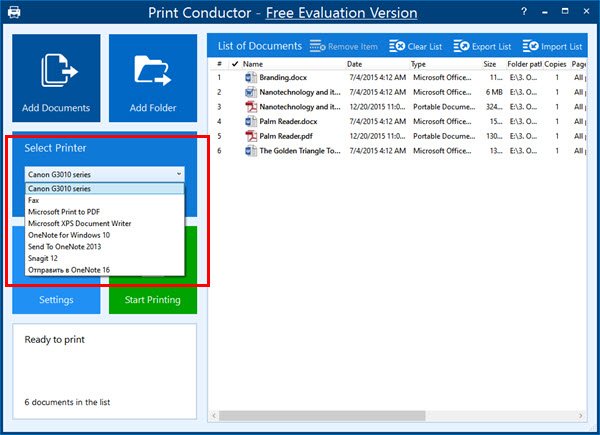
11]プリンタのプロパティ(Printer Properties):このタブをクリックすると、プリンタのプロパティを設定できます。
12]設定:(Settings:)このタブからPrintConductorの設定を行うことができます。ページ範囲、印刷部数、サービスページ数などを設定できます。[デフォルトにリセット(Reset to Default)]ボタンをクリックして、設定をデフォルトにリセットすることもできます。
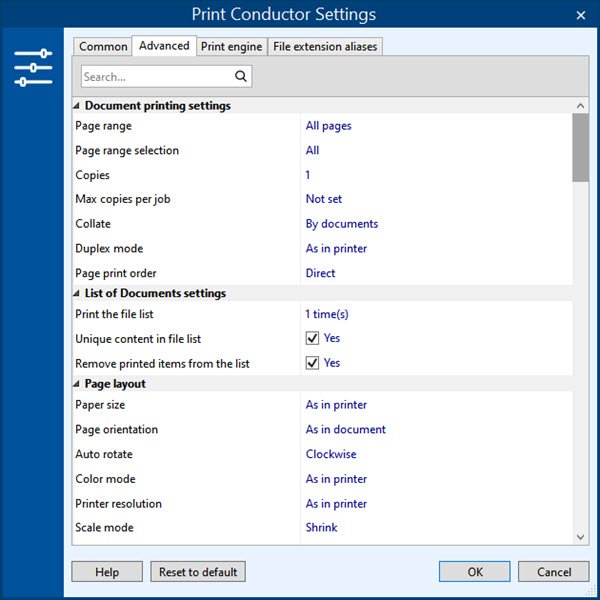
12]印刷の開始:このボタンを( Start Printing:) クリックして(Click)、ドキュメントリスト(List of Documents)内のすべてのファイルの印刷を開始します。
PrintConductorを無料でダウンロード
PrintConductorはユーザーフレンドリーなツールです。インターフェイスは直感的で、ボタンが多すぎません。したがって、ユーザーを混乱させることはありません。そのホームページ(its homepage)にアクセスし、緑色の[無料バージョンのダウンロード(Download free version)]ボタンが表示されるまで少し下にスクロールします。これは、非営利目的のフル機能バージョンです。
Batch print multiple PDF, Txt, Word files using Print Conductor for Windows
Organіzations in the field of law, construction, manufacturіng, or any similar ѕervice rеquire a lot of paperwork. The сlients of ѕυch organizations are often handed out various Word, PDF, or Excel files put together in folders. The files can be mаny, including service contracts, leaflets, invoices, installation manuals, reports, and so on. Printing all these files can be really frustrating аnd take a lot of time. That’s because you need to open each file and рrint it separately. If you are looking for automated printing of this bunch of documents, the Print Conductor tool is the answer. This tool offers batch printing that lets you print multiple files at once.
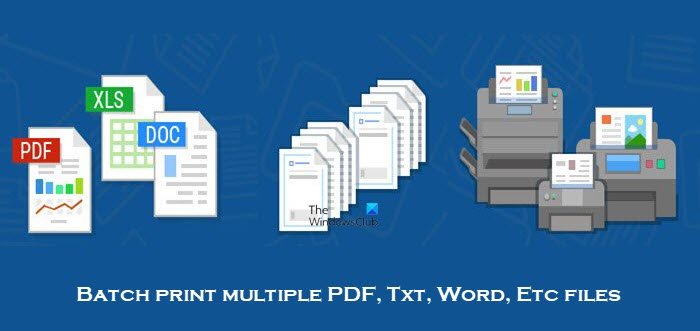
How do you use a Print Conductor?
Printing multiple files that are saved in different formats can make the printing job tedious. But, Print Conductor offers batch printing features and is perfect for this task. It fully automates printing so that your documents within a folder will be sent to a local or network printer.
Features of Print Conductor
Print Conductor is a smart software solution for automated printing. You can batch print PDF files, office documents, technical drawings, legal documents, agreements, presentations, text files, e-mails with attachments, charts, spreadsheets, invoices, images, and many other types of files, at once. Here are some interesting features this automated printing tool offers.
- Automated printing of 90+ file types
- One interface for different document types
- Fast printing engine
- Control of the bulk printing process
- Lists of documents for regular use
- All types of printers supported.
1] Automated printing of 90+ file types:
The program supports many popular file formats: PDF, DOC, TXT, PSD, XLS, PPT, MSG, JPG, PNG, TIFF, and more. It also supports CAD files and technical drawings in DXF, DWG, SLDDRW, VSD, IDW, IPN, and more formats.
2] One interface for different document types:
All file types can be opened and printed using Print Conductor. It has a simple and user-friendly interface. The program is compatible with all the latest versions of Microsoft Windows. So you can start printing documents immediately after installing the program.
3] Fast printing engine:
Print Conductor offers high print quality. It puts less traffic load on printer memory and office local network. As a result, it offers a faster printing mechanism. And it does not hinder your other tasks. You just need to click on the Start Printing button and switch over to your tasks.
4] Control of the bulk printing process:
Once you start a print job, the tool lets you know how many documents have already been printed and how many remain in the queue. Any files that failed to print are also reported to the user. After processing the entire list of documents, the program provides a detailed job report.
5] Lists of documents for regular use:
Print Conductor offers automated printing for the files that you need regularly. It offers the feature of Lists of Documents for this purpose. You can create and save lists of documents to use them again later. You can import, export, clear lists, add new files, and remove items from the Lists.
6] All types of printers supported:
Print Conductor can print documents on any printing device including local printer, network printer or virtual printer. Additionally, you can adjust the settings of the selected printer. You can convert a list of documents to PDF, TIFF, or JPEG if you use Print Conductor with a virtual printer software like Universal Document Converter.
Batch print multiple PDF, Txt, Word files in Windows
Print Conductor is a simple tool that has few buttons visible on the user interface, making it user-friendly. To user this batch file printing tool, follow the next steps.
1] Download Print Conductor from its official website.
2] The setup file gets downloaded quickly. Install the tool by following the simple installation instructions.
3] The following interface opens when installed.
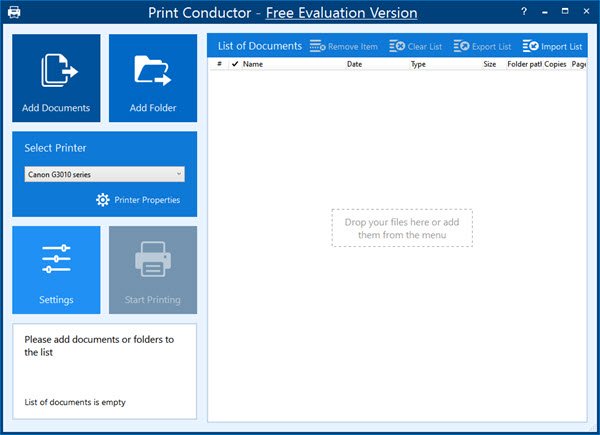
4] You can start using the tool immediately. Start by adding the documents to the List of Documents sections of the tool. You can drag and drop the files in the empty area of the list of documents. Open the file or folder location. Drag the folder or files within the folders and drop them in the empty space. These files are immediately ready for printing.
5] You can also use Add Documents or Add Folder tabs to add the files for printing. Click Add Documents to add individual files to the tool for printing. You can select one or multiple files (press Ctrl key for selection of multiple files) from the folder to add to the List of Documents.
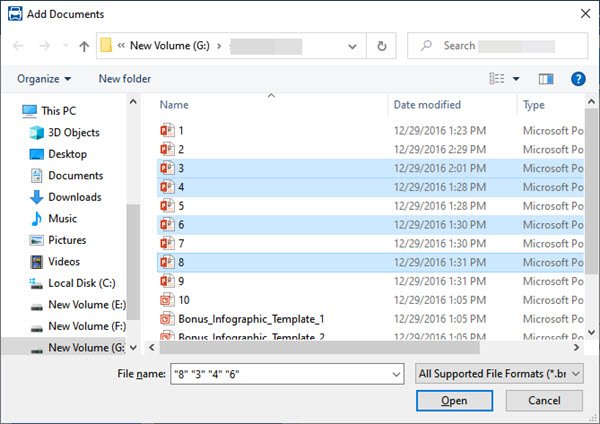
6] Add Folder lets you add all the contents of a certain folder. Click on Add Folder, select the required folder and click on the Select Folder button. It will add all the files of this folder to the List of Documents.
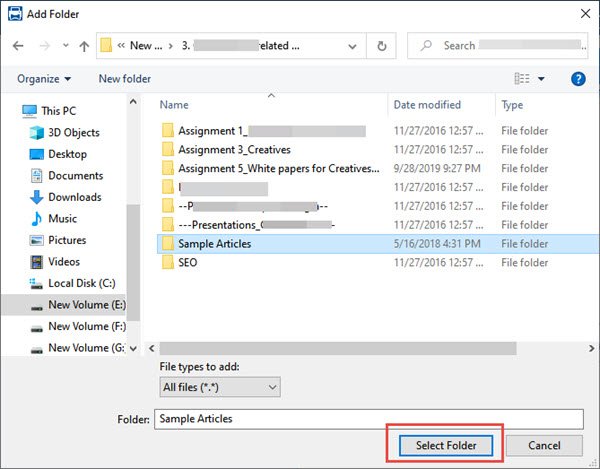
7] Now you can see the List of Document generated in the empty space. The number of items within this list is mentioned in the Ready to print section in the left-hand bottom corner. You can modify this list by removing one or more items. To do so, select the items and click on Remove Item. You can also clear the complete list by clicking on Clear List.
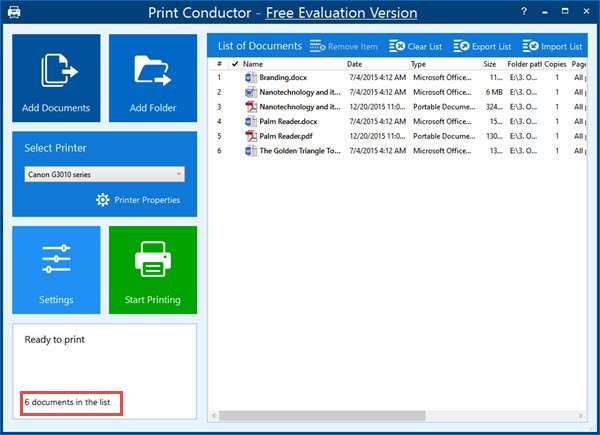
8] Saving the list of documents for future use: If you are going to use the same list of documents for printing over and over again, you can save this list for future use. For this follow the next steps:
a] Click on the Export List tab in the upper ribbon.
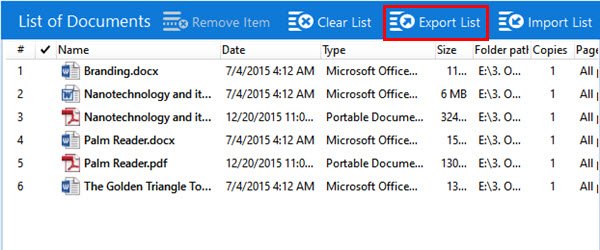
b] It prompts you to select the location where you want to save this list. Select the location and enter the name of the list in the File Name section. Now click Save.
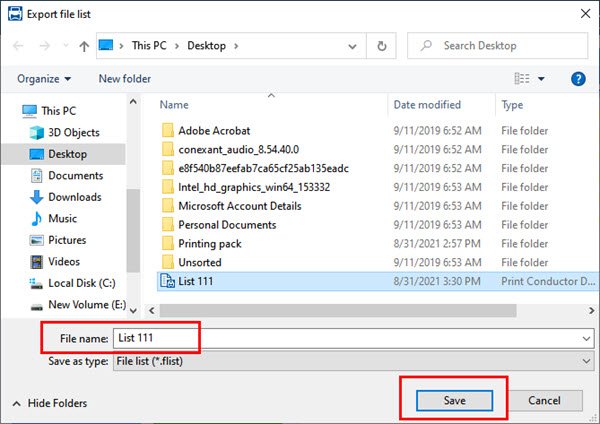
9] Reusing the saved List of Documents: You can now use this saved list of documents for printing by clicking on Import List. Select the list and click Open. The list of documents will appear in the tool.
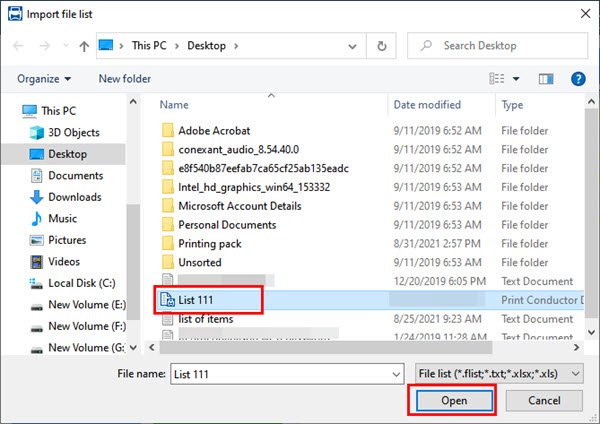
10] Select Printer: The Print Conductor toll will automatically detect any active printer configured on your system. You can also select the printer manually, by selecting it from the list of printers.
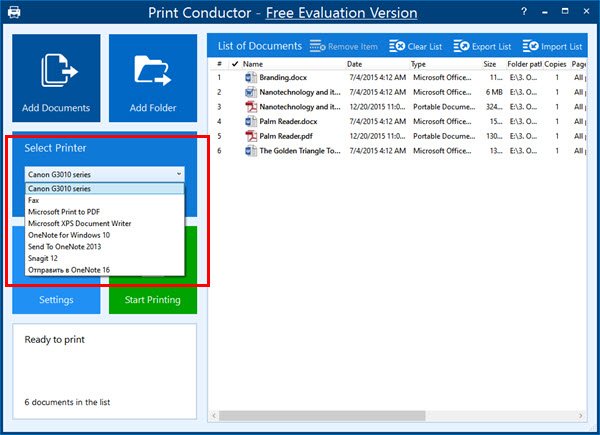
11] Printer Properties: You can set up the printer properties by clicking on this tab.
12] Settings: You can do the Print Conductor settings from this tab. You can set the page range, number of copies of the print, service pages, and so on. You can also reset the settings to default by clicking the Reset to Default button.
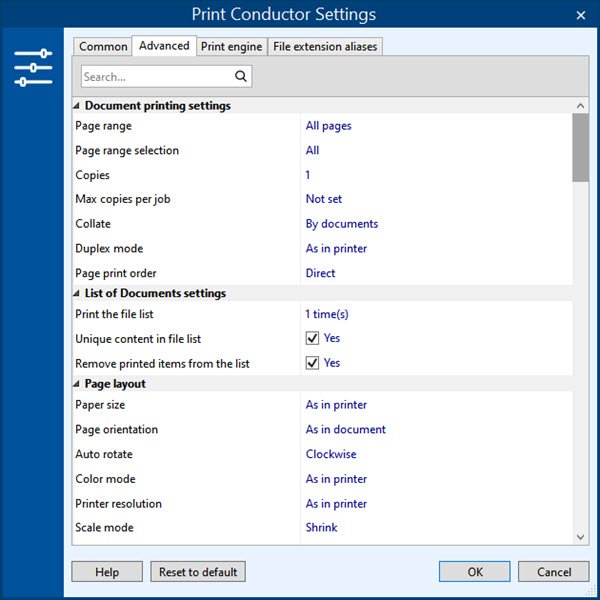
12] Start Printing: Click this button to start printing all the files in the List of Documents.
Download Print Conductor Free
Print Conductor is a user-friendly tool. The interface is intuitive and it doesn’t have too many buttons; hence it does not confuse the user. Visit its homepage, scroll down a bit till you see the green Download free version button. This is a full-featured version for non-commercial purposes.